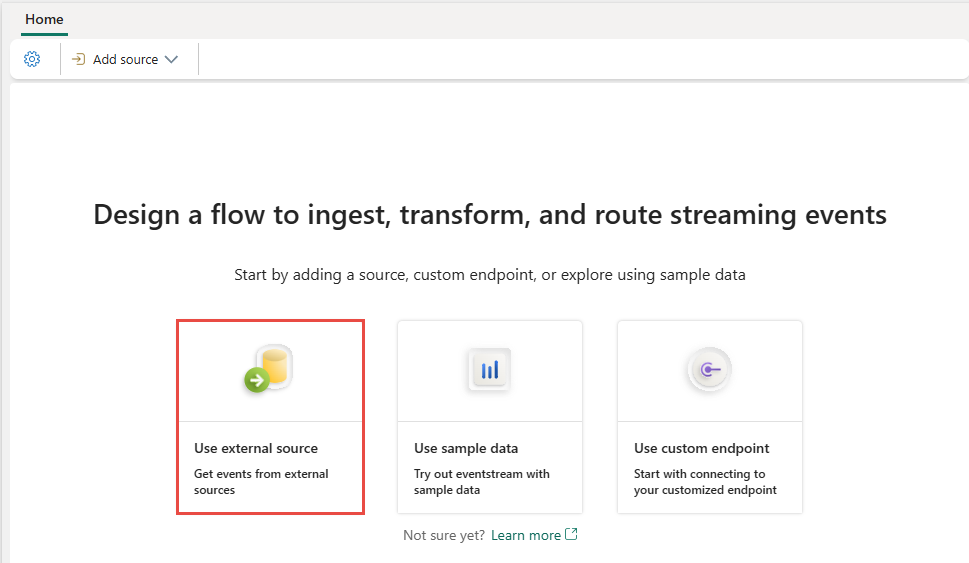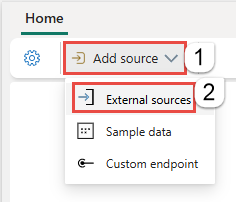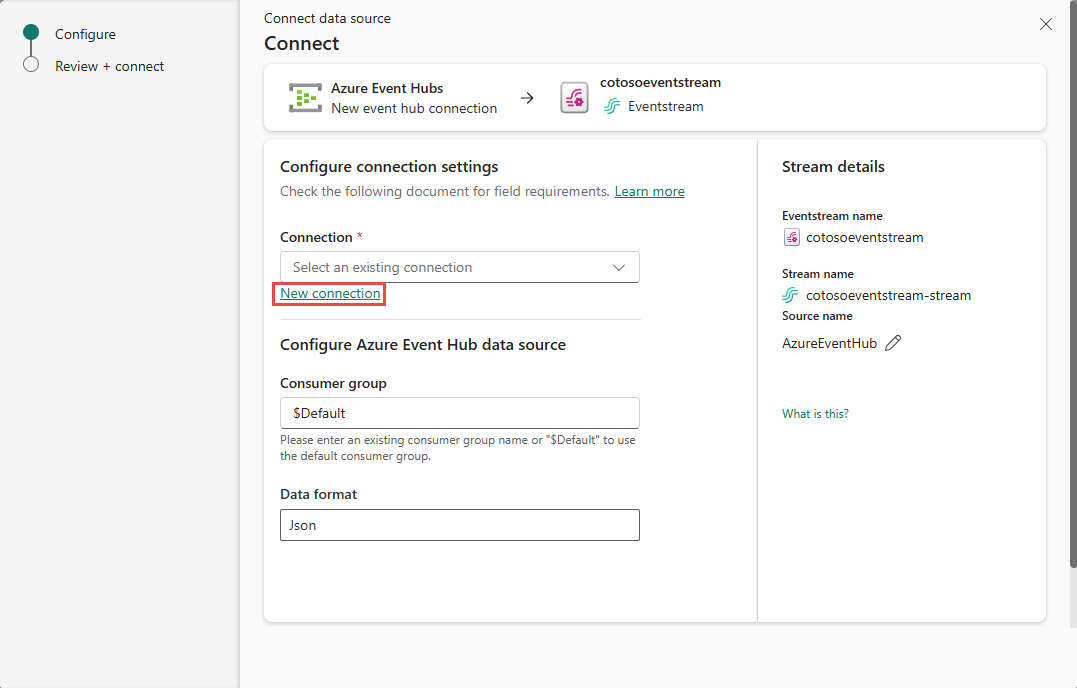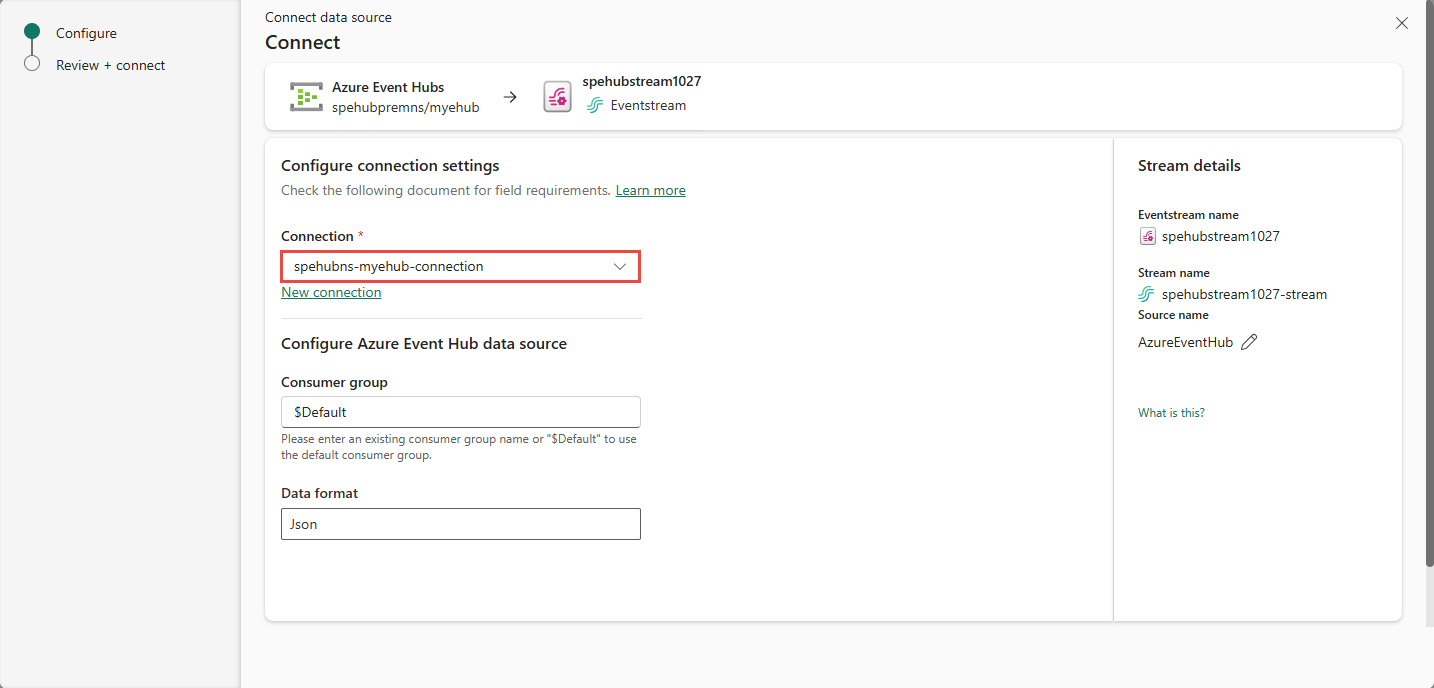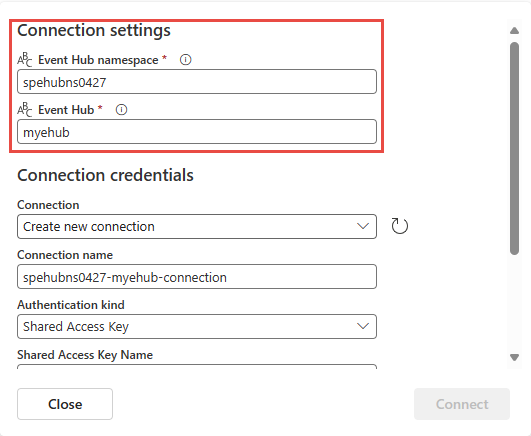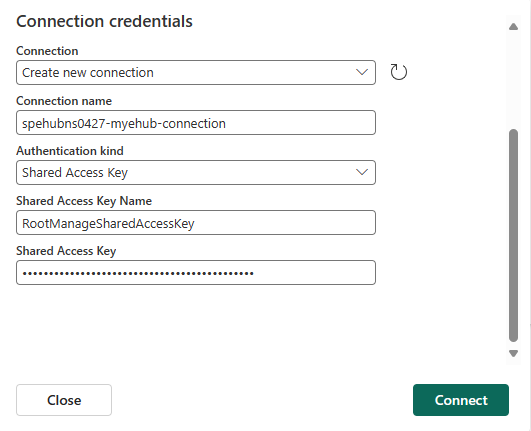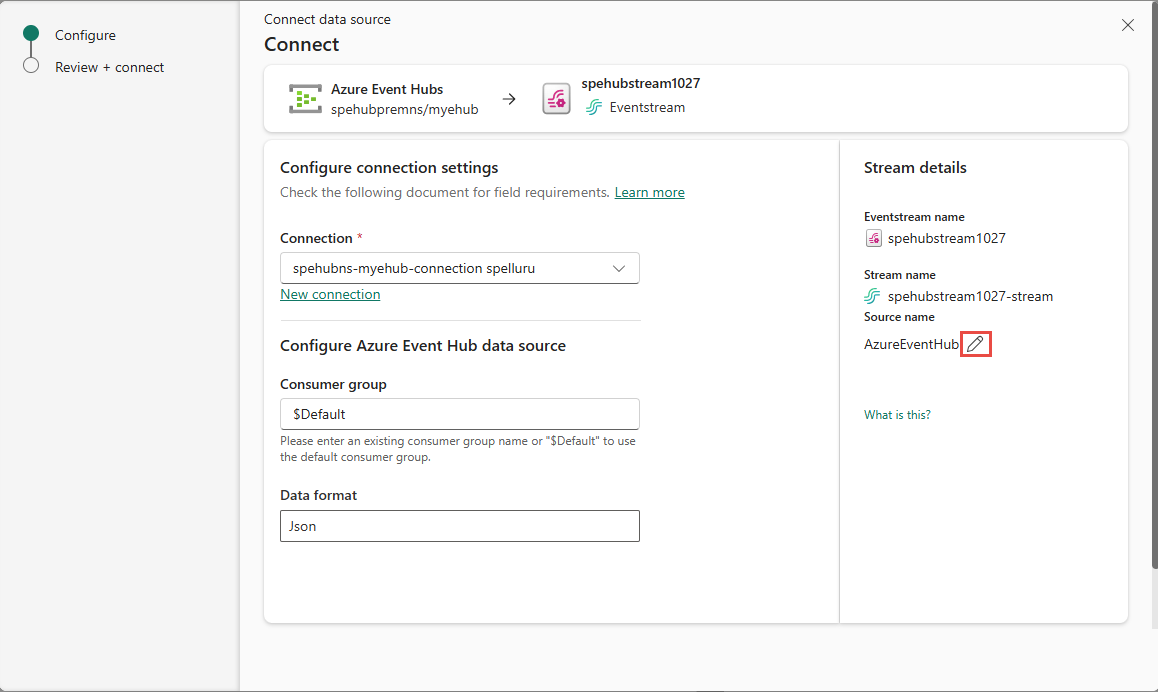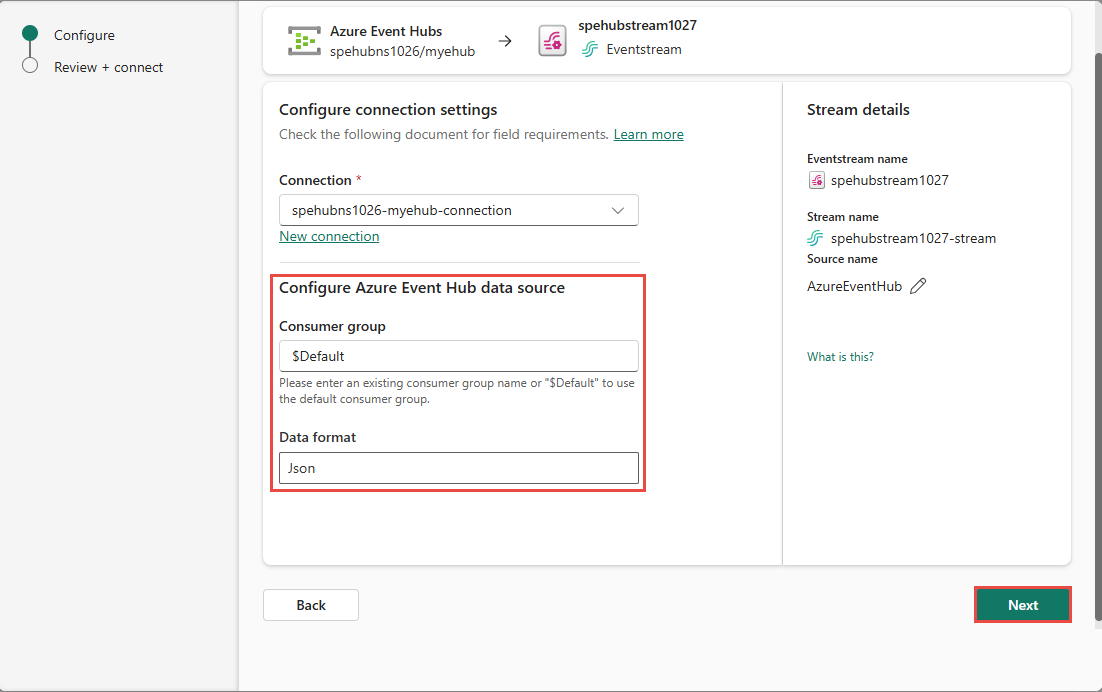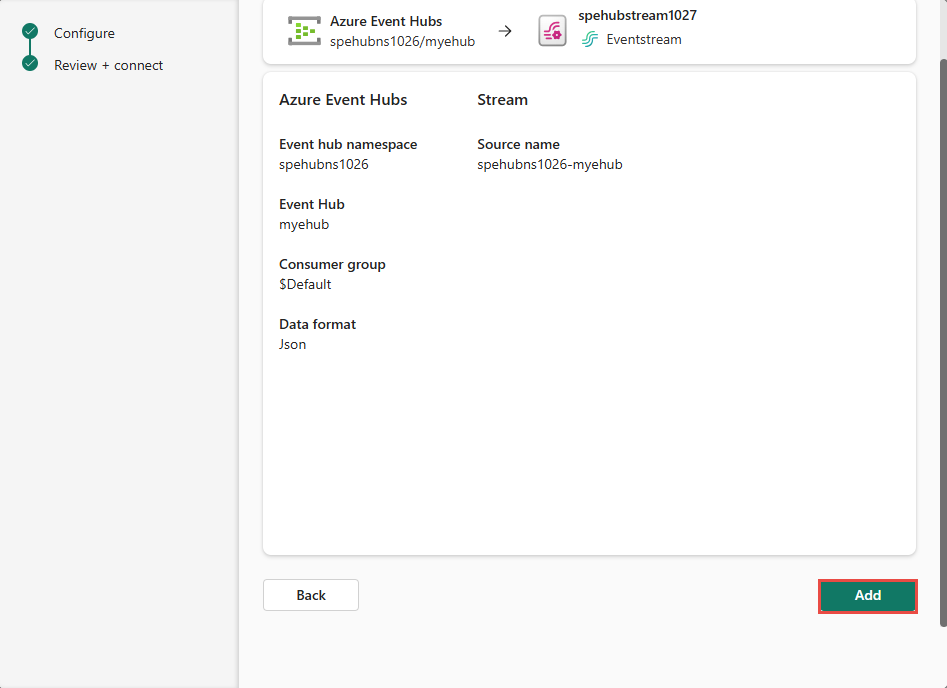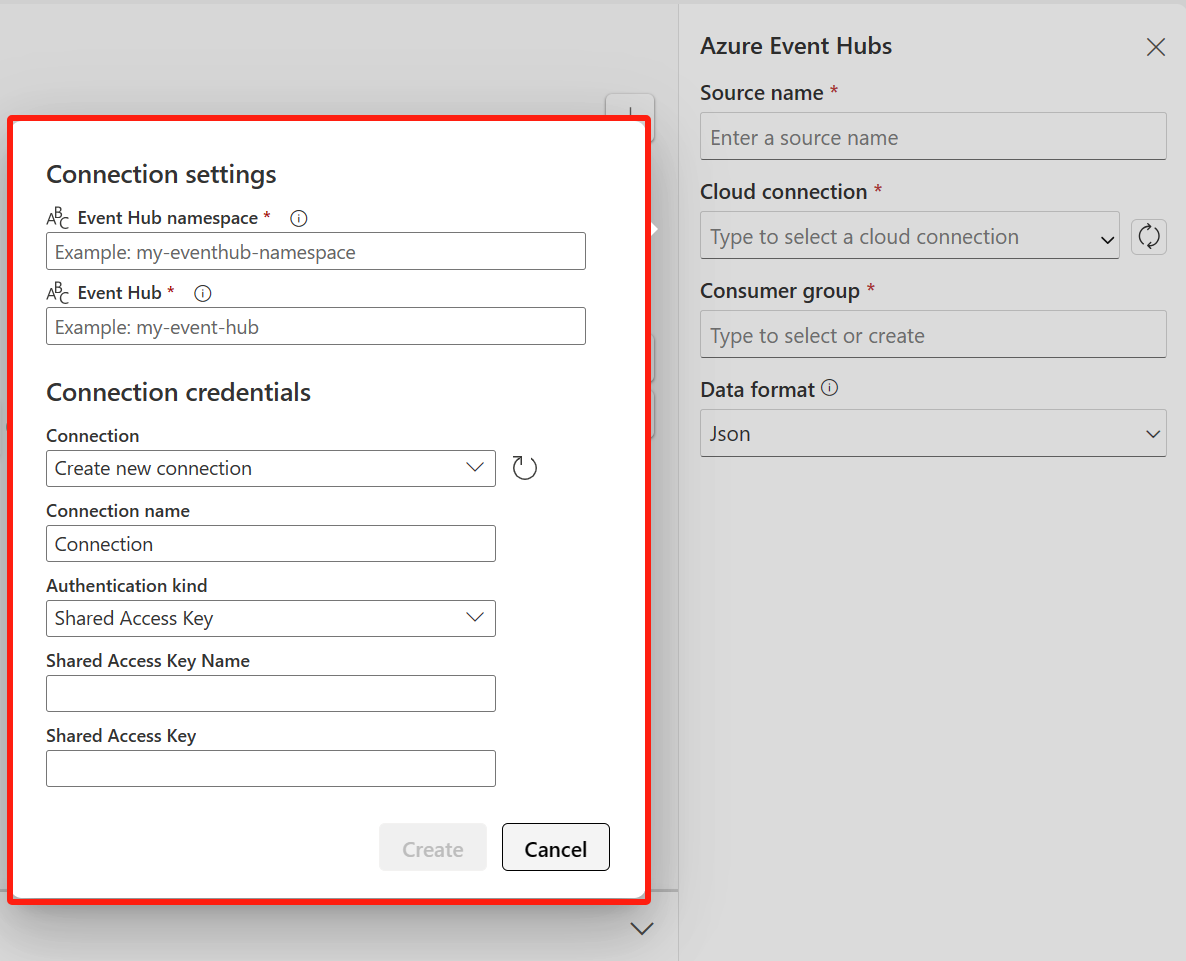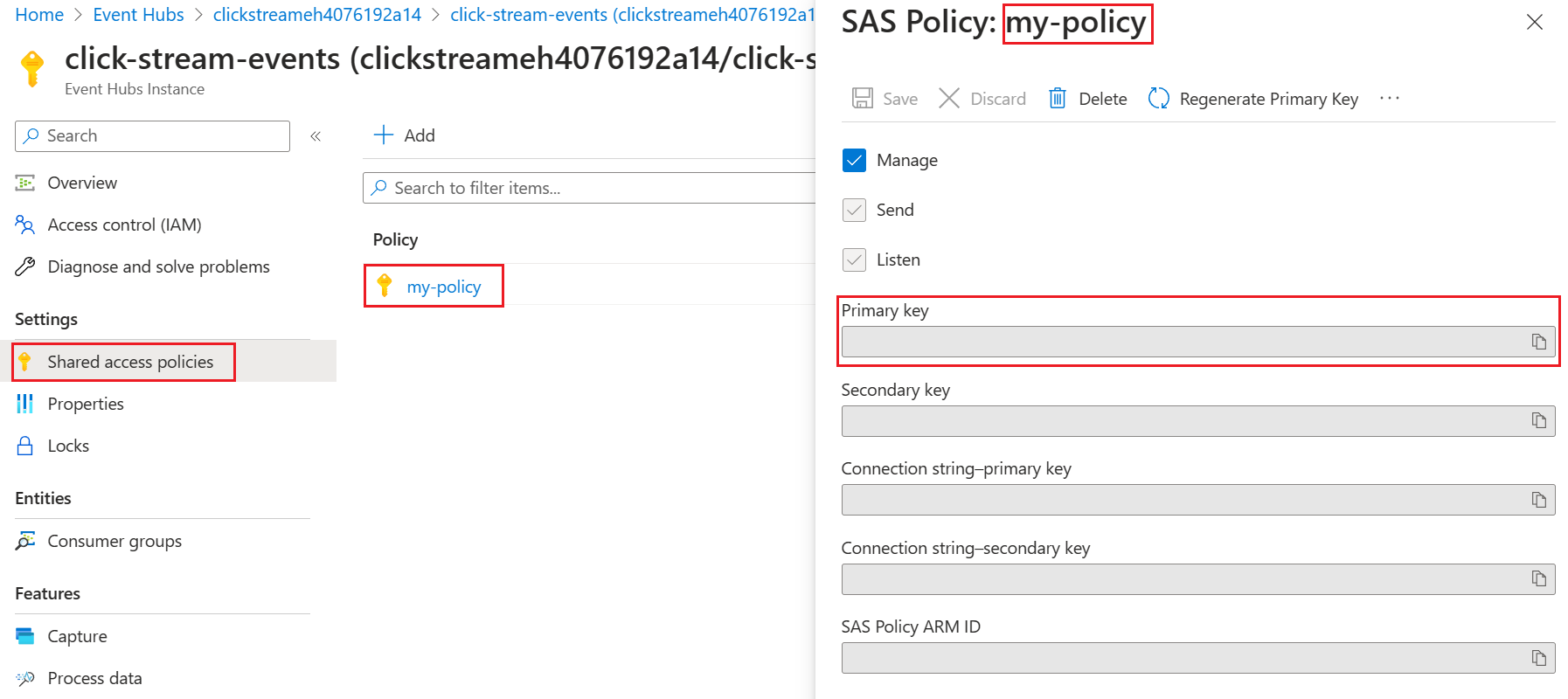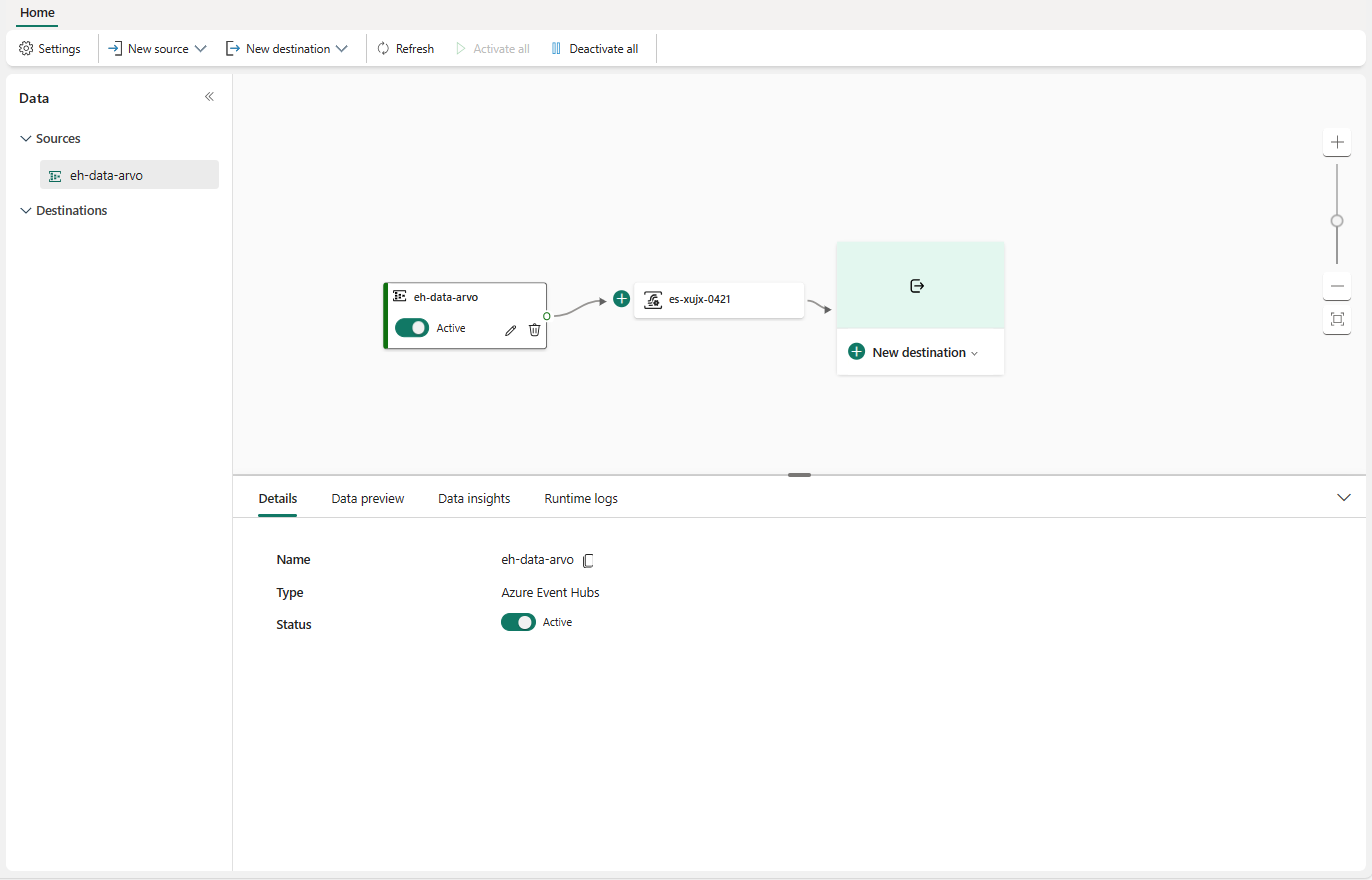Lägga till Azure Event Hubs-källa i en händelseström
Den här artikeln visar hur du lägger till en Azure Event Hubs-källa i en händelseström.
Kommentar
Förbättrade funktioner är aktiverade som standard när du skapar eventstreams nu. Om du har eventstreams som har skapats med standardfunktioner fortsätter dessa händelseströmmar att fungera. Du kan fortfarande redigera och använda dem som vanligt. Vi rekommenderar att du skapar en ny händelseström för att ersätta standardhändelseströmmar så att du kan dra nytta av ytterligare funktioner och fördelar med förbättrade eventstreams.
Förutsättningar
Innan du börjar måste du uppfylla följande krav:
- Åtkomst till en arbetsyta i infrastrukturkapacitetslicensläget (eller) utvärderingslicensläget med deltagare eller högre behörigheter.
- Du måste ha rätt behörighet för att hämta åtkomstnycklarna för händelsehubben. Om din händelsehubb finns i ett skyddat nätverk, anslut till den med hjälp av en hanterad privat slutpunkt. Annars kontrollerar du att händelsehubben är offentligt tillgänglig och inte bakom en brandvägg.
- Om du inte har en händelseström skapar du en händelseström.
Starta guiden Välj en datakälla
Om du inte har lagt till någon källa i händelseströmmen ännu väljer du Panelen Använd extern källa .
Om du lägger till källan i en redan publicerad händelseström växlar du till Redigeringsläge , väljer Lägg till källa i menyfliksområdet och väljer sedan Externa källor.
På sidan Välj en datakälla söker du efter och väljer Anslut på Azure Event Hubs-panelen .
Konfigurera Azure Event Hubs-anslutningsprogram
På sidan Anslut väljer du Ny anslutning.
Om det finns en befintlig anslutning till din Azure-händelsehubb väljer du den befintliga anslutningen enligt följande bild och går sedan vidare till steget för att konfigurera dataformatet i följande steg.
Gör följande i avsnittet Anslutningsinställningar:
Gör följande i avsnittet Anslutningsautentiseringsuppgifter:
Som Anslutningsnamn anger du ett namn för anslutningen till händelsehubben.
För Typ av autentisering kontrollerar du att nyckeln för delad åtkomst är markerad.
För Namn på delad åtkomstnyckel anger du namnet på nyckeln för delad åtkomst.
För Delad åtkomstnyckel anger du värdet för nyckeln för delad åtkomst.
Välj Anslut längst ned på sidan.
Följ dessa steg för att hämta åtkomstnyckelns namn och värde:
På sidan Anslut i guiden för konsumentgrupp anger du nu namnet på konsumentgruppen. Som standard
$Defaultär valt, vilket är standardkonsumentgruppen för händelsehubben.För Dataformat väljer du ett dataformat för inkommande realtidshändelser som du vill hämta från din Azure-händelsehubb. Du kan välja mellan dataformaten JSON, Avro och CSV (med sidhuvud).
I fönstret Strömma information till höger väljer du Pennikon bredvid källnamnet och anger ett namn för källan. Steget är valfritt.
Välj Nästa längst ned på sidan.
På sidan Granska och skapa granskar du inställningarna och väljer Lägg till.
Kommentar
Det maximala antalet källor och mål för en händelseström är 11.
Visa uppdaterad händelseström
Du ser att Event Hubs-källan läggs till i händelseströmmen på arbetsytan i redigeringsläget. Välj Uppdatera i det nedre fönstret, som visar en förhandsgranskning av data i händelsehubben. Om du vill implementera den här nyligen tillagda Azure-händelsehubben väljer du Publicera i menyfliksområdet.
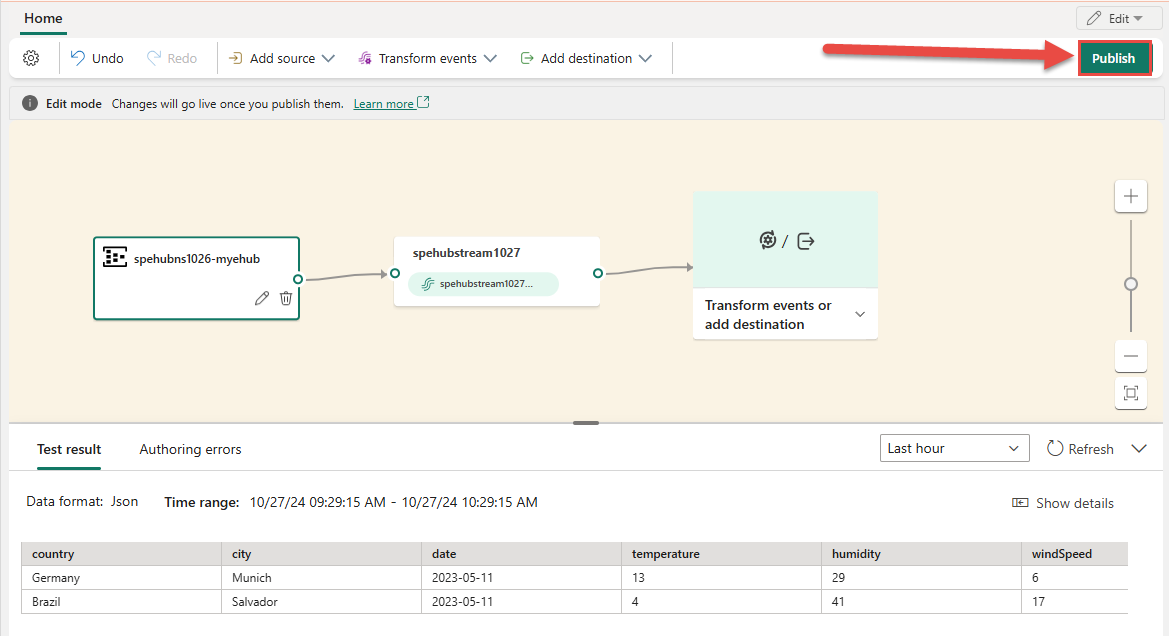
När du har slutfört de här stegen är Azure-händelsehubben tillgänglig för visualisering i livevyn. Välj panelen Händelsehubb i diagrammet för att se sidan som liknar följande.
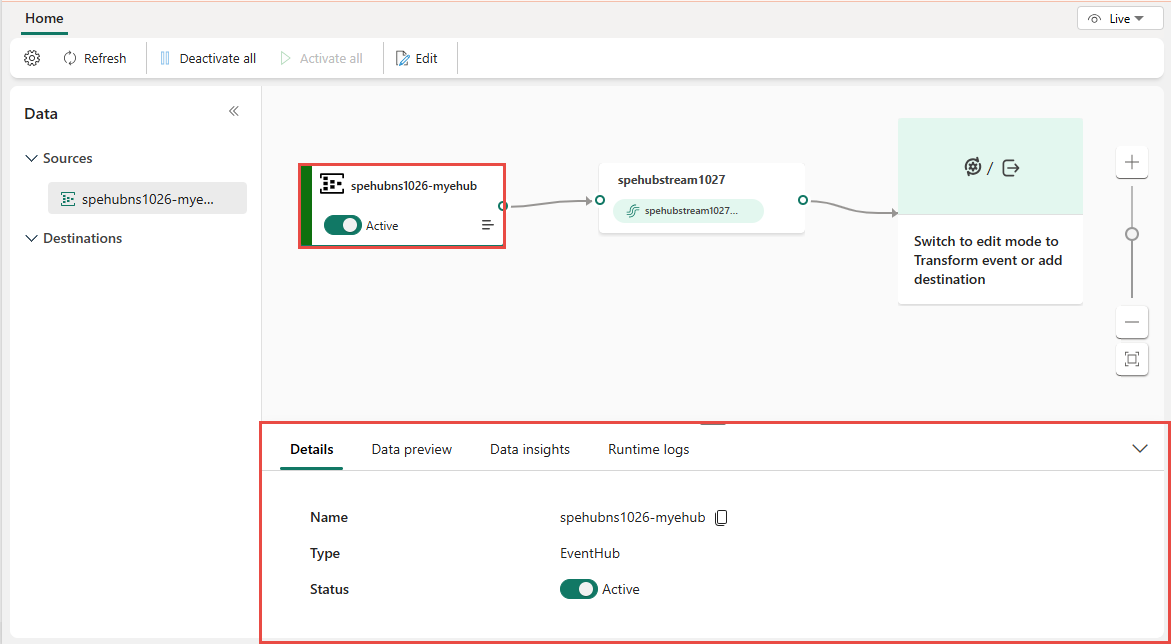
Relaterat innehåll
En lista över källor som stöds finns i Lägga till en händelsekälla i en händelseström
Förutsättningar
Innan du börjar måste du uppfylla följande krav:
- Åtkomst till en arbetsyta i infrastrukturkapacitetslicensläget (eller) utvärderingslicensläget med deltagare eller högre behörigheter.
- Du måste ha rätt behörighet för att hämta åtkomstnycklarna för händelsehubben. Händelsehubben måste vara offentligt tillgänglig och inte bakom en brandvägg eller skyddas i ett virtuellt nätverk.
Kommentar
Det maximala antalet källor och mål för en händelseström är 11.
Lägga till en Azure-händelsehubb som källa
Om du har skapat en Azure-händelsehubb med strömmande data följer du de här stegen för att lägga till en Azure-händelsehubb som händelseströmskälla:
Välj Ny källa i menyfliksområdet eller "+" på huvudredigerarens arbetsyta och sedan Azure Event Hubs.
Ange ett källnamn för den nya källan och välj en molnanslutning till din Azure-händelsehubb.
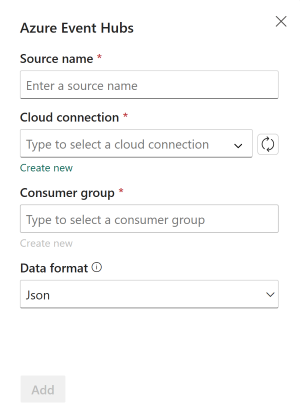
Om du inte har någon molnanslutning väljer du Skapa ny anslutning för att skapa en. Om du vill skapa en ny anslutning fyller du i Anslutningsinställningar och Autentiseringsuppgifter för anslutning för din Azure-händelsehubb och väljer sedan Skapa.
Event Hub-namnområde: Ange namnet på azure-händelsehubbens namnområde.
Händelsehubb: Ange namnet på din Azure-händelsehubb i Azure Portal.
Anslutningsnamn: Ange ett namn för molnanslutningen.
Nyckelnamn för delad åtkomst och nyckel för delad åtkomst: Gå till din Azure-händelsehubb och skapa en princip med
ManageellerListenbehörighet under Dela åtkomstprinciper. Använd sedan principnamnet och primärnyckeln som nyckelnamn för delad åtkomst och nyckel för delad åtkomst.
När du har skapat en molnanslutning väljer du uppdateringsknappen och sedan den molnanslutning som du skapade.
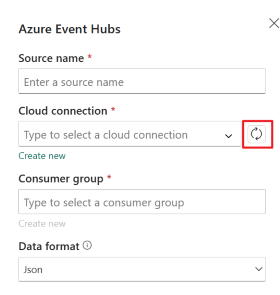
Välj ett dataformat för de inkommande realtidshändelser som du vill hämta från din Azure-händelsehubb.
Kommentar
Funktionen eventstreams stöder inmatning av händelser från Azure Event Hubs i JSON-, Avro- och CSV-dataformat (med sidhuvud).
Välj en konsumentgrupp som kan läsa händelsedata från din Azure-händelsehubb och välj sedan Lägg till.
När du har skapat händelsehubbens källa ser du att den har lagts till i ditt evenemangsflöde i arbetsvyn.
Relaterat innehåll
Mer information om hur du lägger till andra källor i en händelseström finns i följande artiklar: